Dvigubų ar kelių monitorių naudojimas gali padidinti našumą, nesvarbu, ar koduojate, ar kuriate programinę įrangą, ar dirbate su „Excel“ skaičiuoklėmis ar žaidimais. Žemiau rasite veiksmus, susijusius su dvigubų monitorių sąranka „Windows 10“.
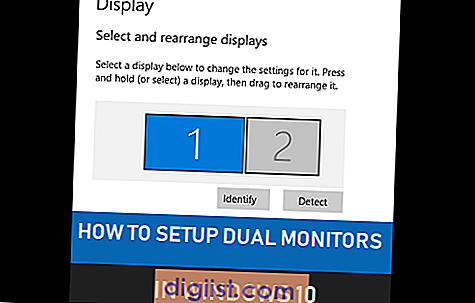
Dviejų monitorių sąranka „Windows 10“
Priklausomai nuo jūsų darbo ar užduočių, kurias paprastai atliekate savo kompiuteryje, pobūdžio, prijungdami du arba kelis monitorius prie kompiuterio, galite padėti keliais būdais.
Pvz., Viename monitoriuje galite atlikti su darbu susijusią paiešką internete, o „Excel“ darbalapį ar darbinį „Word“ dokumentą atidaryti ir lengvai pasiekti antrame monitoriuje.
Panašiai, nešiojamojo kompiuterio prijungimas prie didelio ekrano monitoriaus gali žymiai padidinti našumą dirbant prie didelių „Excel“ skaičiuoklių ar „AutoCad“ brėžinių.
Jei apsidairysite, pamatysite, kad kelis monitorius įprastai naudoja architektai, koderiai, gydytojai, dizaineriai ir statybų pramonės žmonės.
Dviejų monitorių sąrankos veiksmai sistemoje Windows
Dviejų monitorių nustatymas „Windows 10“ yra gana lengvas, todėl reikia atlikti šiuos veiksmus.
1. Prijunkite monitorių prie kompiuterio
Pirmasis žingsnis yra prijungti antrąjį monitorių prie kompiuterio, naudojant VGA, S-VIDEO arba HDMI prievadą.
Kaip jūs turite žinoti, senesni kompiuteriai paprastai būna su VGA prievadu, o naujesnius kompiuterius galima prijungti naudojant HDMI prievadus.
Pažvelkite į monitoriaus galinę dalį, norėdami rasti ryšio tipą ir prijunkite monitorių prie savo kompiuterio tinkamo tipo kabeliu (VGA arba HDMI).
2. Pasirinkite ekrano režimą
Antras žingsnis - pasirinkti tinkamą antrinio monitoriaus ekrano režimą.
Paspauskite „Win + P“ klavišus kompiuterio klaviatūroje ir jums bus pateikti 4 ekrano tipai, kokie yra „Windows 10“.
Priklausomai nuo jūsų poreikių, spustelėkite projekcijos tipą, kurį norite nustatyti antriniame monitoriuje.

- Tik kompiuterio ekranas: rodymas pagrindiniame ekrane ir užtemimas antrame monitoriuje
- Dublikatas: tas pats ekranas abiejuose monitoriuose
- Pratęsti: Išplečia darbalaukį į antrą monitorių
- Tik antrasis ekranas: Pagrindinio telefono užtemimas, ekranas rodomas antrame monitoriuje
3. Pakeiskite ekrano parametrus
Jei reikia, galite pakeisti pirminio ir antrinio monitorių ekrano parametrus eidami į „Settings“> „System“> „Display“

Ekrane spustelėkite ekraną (pirminį arba antrinį), kurio ekrano parametrus norite pakeisti, ir tai leis pakeisti šrifto dydį, skiriamąją gebą, orientaciją ir ryškumą.

- Ryškumas: Norėdami pakeisti antrinio ekrano ryškumą, naudokite slankiklį
- Šrifto dydis: pasirinkite 100% arba 125%, jei norite, kad antriniame monitoriuje būtų rodomas didesnis tekstas
- Skyra: Laikykitės rekomenduojamos vertės
- Orientacija: Pasirinkite kraštovaizdį, portretą, kraštovaizdį (apversta), portretą (apversta)
Pastaba: jei naudojate dvigubus monitorius, spustelėkite 2, o jei turite kelis monitorius - spustelėkite Detect, kad sužinotumėte skirtingiems monitoriams priskirtą numerį.
4. Rodyti arba paslėpti užduočių juostą antriniame monitoriuje
Norėdami paslėpti užduočių juostą antriniame monitoriuje, eikite į „Nustatymai“> „Personalizavimas“> „Užduočių juosta“ ir perjunkite parinktį „Rodyti užduočių juostą visuose ekranuose“, esančią skiltyje „Keli ekranai“.

Jei jums patinka matyti užduočių juostą antrame ekrane, galite ją įjungti.
Įjungę parinktį rodyti užduočių juostą visuose ekranuose, galėsite atlikti keletą kitų pakeitimų antriniame monitoriuje.





